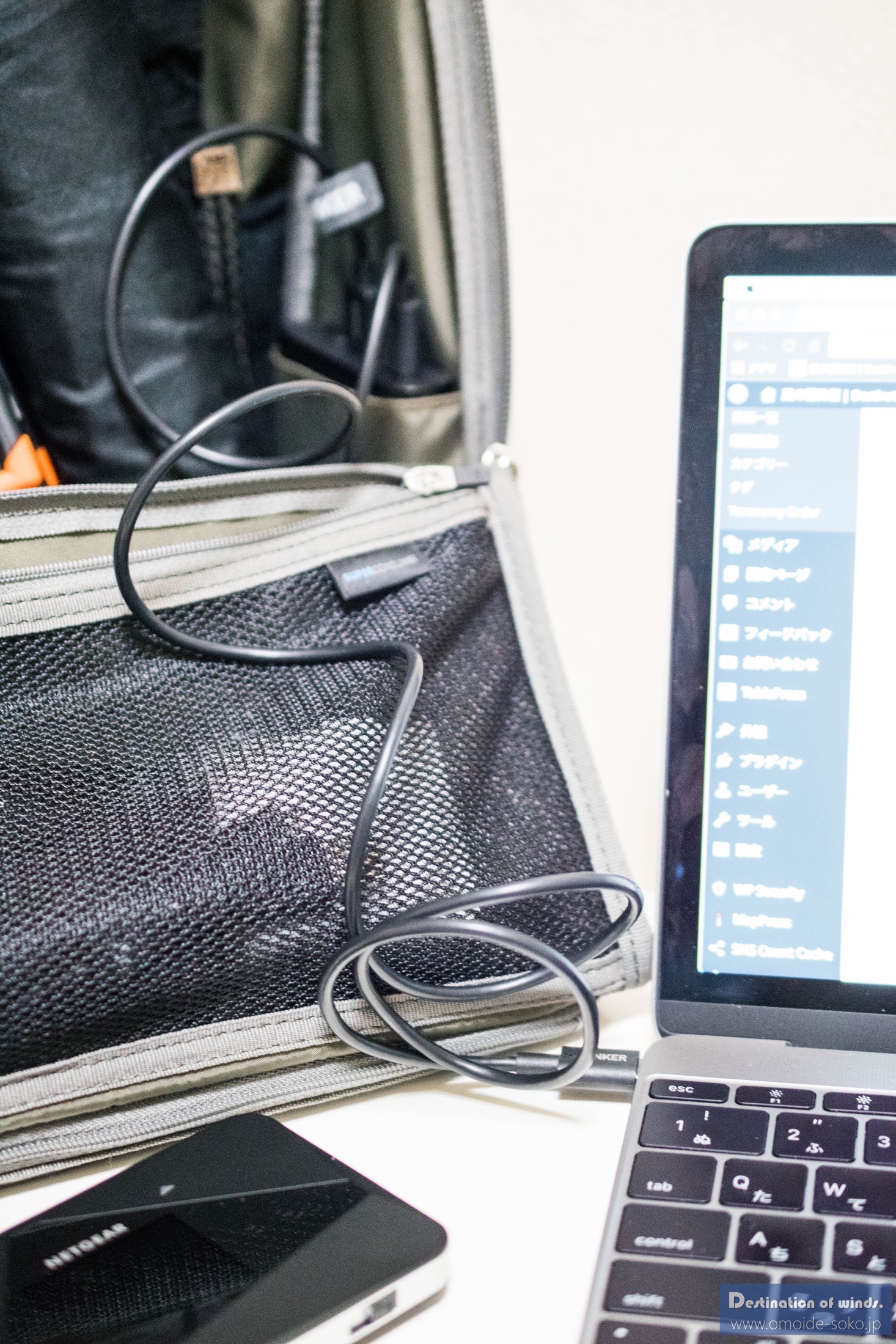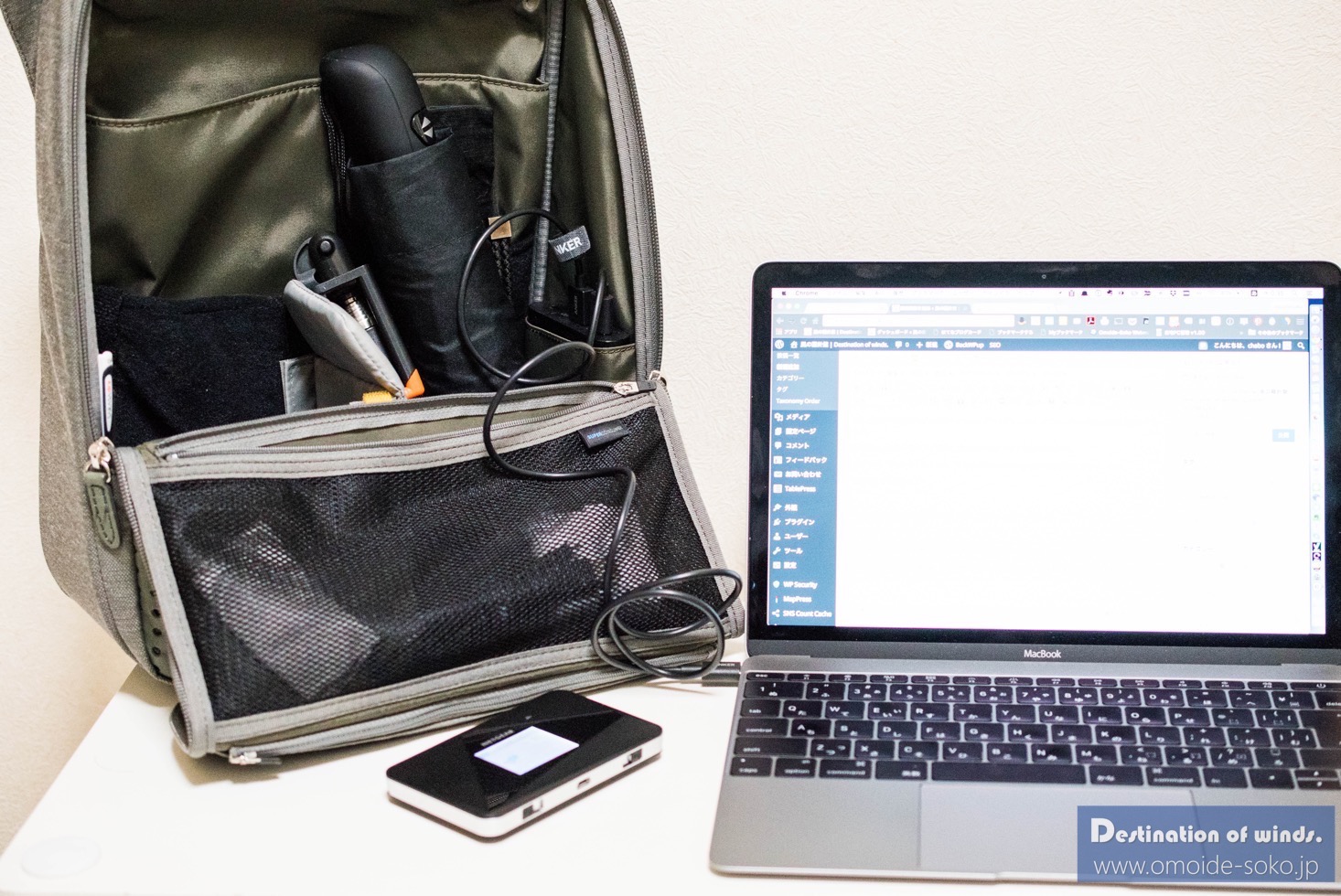私はいつもモバイルバッテリーを持ち歩いている。
何故なら、持ち歩くガジェットたちは、突然「バッテリーがないから充電して!」と叫び出すからだ。
便利なものは確かに動いていればスバラシイが、バッテリーがなくなってしまっては何も機能しない。一旦バッテリーを使い切ってしまえば、充電できなければタダの高価な金属の塊でしかないのだ。
そこで重要になってくるのがモバイルバッテリー。
今では多種多様なモバイルバッテリーが各社から発売されているが、持ち歩く荷物を少しでも軽くするためにも、できるだけモバイルバッテリーは小型の物を持ち歩きたいものだ。iPhone一つを充電するために、iPhoneの何倍も大きなモバイルバッテリーを持ち歩くのは、決して効率的とはいえないからだ。
そこで今日は、用途に合わせたモバイルバッテリーの選び方について、考えていきたいと思う。
重要なのは「重さ」と「容量」
モバイルバッテリーには必ず「容量」というものが記載されている。
バッテリー内部には二次電池(充電可能な蓄電池)が内蔵されていて、コレを「セル」と呼ぶ。
これらは最近ではリチウムイオンを使われていることが多く、継ぎ足し充電を行ううちに、セルが劣化して電圧が減少し、結果として接続する機器に対して充電可能な容量が減少する「メモリー効果」が少なくなるようになっている。
また、セルの信頼性の問題もあって、最近ではパナソニック製のセルを使用していることも多いようだ。
ここで重要になってくるのがバッテリーの「重さ」と「容量」だ。
重さについては、小さい方がいいに越したことはないが、軽いということはその分内蔵されているセルが小さいということであって、当然充電できる量も少なくなる。
そこで、持ち歩く対象の機器別に、最適なモバイルバッテリーを考えてみたので、紹介したい。
「スマホ1台、一日持てばいい」なら、小型のモノがオススメ
充電する端末がスマホ1台、しかも1回出来ればいい、もしくは一日持てばいいという事なら、小さいものを一つカバンに放り込んでおけばことが足りる。
容量の表記としては、「5,000mAh〜10,000mAh」くらいのものがあれば充分だろう。
売り上げランキング: 806
↑コレなんかは、スティック型で形状も丸く、かさばらない。女性のバッグに入れておいても違和感がないし、スマホの緊急用バッテリーにはピッタリだ。
cheero Power Plus 3 mini 6700mAh モバイルバッテリー ホワイト
売り上げランキング: 202
↑上のAnkerのものよりちょっと大きめだが、容量は若干多めの6700mAh。2.1A出力に対応していて、iPadにも充電が可能だ。これも「一日用」としてはいい感じで使えるだろう。
「毎日充電するのが面倒」という人に
スマホをはじめ、PCやAppleWatchなどのウェアラブル端末、Bluetoothイヤホンなど、充電が必要なガジェットは増加の一途を辿っている。私とて家に帰ってから、少なくとも4つのガジェットを充電器に繋ぐ日々を送っているのだ。
そんななかで、モバイルバッテリーの充電まで毎日するのはハッキリ言ってメンドクサイ。これ以上、枕元で充電中のLEDをピカピカさせたまま眠りたくはない。
そこで、毎日充電しなくて済み、且つ小型のもの、ということでオススメしたいもの。それが容量「10,000mAh〜15,000mAh」の範囲のバッテリーだ。
Anker PowerCore 10000 (10000mAh 最小最軽量 大容量 モバイルバッテリー) iPhone&Android対応 *2016年8月末時点 A1263011
売り上げランキング: 4
↑容量は10,000mAhだが大きさはとってもコンパクト。iPhoneなら3〜4回フル充電が可能で、出力は最大2.4Aと高く、当然iPadにも充電可能。おまけに安い。これなら毎日充電する必要が無いだろう。
Anker PowerCore 13000 (13000mAh 2ポート 大容量 モバイルバッテリー) iPhone&Android対応
売り上げランキング: 20
↑更に大容量の13,000mAh。これにはUSBポートが2つ付いていて、2台の端末を同時充電ができる。iPhoneとiPadを同時に充電、何ていう技も可能だ。仕事にもバリバリiPadを使う人でも、コレがあれば安心じゃないだろうか。
ちなみに、以前私がレビューした記事がこちらです。
「MacBookだって充電したい!」という欲張りな人向け
さて、ココからはちょっとオタク玄人向けな世界に入り込んでくるが、MacBookを充電したいという人がまれに存在する。
まさに我々素人には理解不能なのであるが、外でMacBookをモバイルバッテリーで充電しようとは普通の人は考えないものだ。
だがそんなことに情熱を燃やして連載まで書いている人もいて、
http://www.omoide-soko.jp/apps/wordpress/category/rensai/destiny
全く変なやつだと鼻でせせら笑いたいという気持ちが満載な今日このごろだが、とにかくMacBook 12インチは消費電力が少ない分、モバイルバッテリーでの充電が可能という便利なPCであることは事実である。
そんな人達のために最適なバッテリーの容量は、やはり「20,000mAh以上」ということになってくる。
そしてもう一つ、最低でも2.4A以上の給電能力、できれば3.0Aでの充電が可能なものが好ましい。そうしないと、MacBookの状態によっては充電状態にならずに、役に立たなくなる恐れが有るのだ。
売り上げランキング: 1,567
↑容量26800mAhのマンモスバッテリー。USBポートは3つあり、バッテリーを充電するためのポートも2つある。容量を最大限活用して、複数の端末をガンガン充電したい人向けのバッテリーだ。ちなみに給電能力は最大2.4Aなので、MacBookを接続する場合には条件がつく。
以前レビューした記事はこちらだ。
「3A給電&USB-Cポート付き」のMacBookに最適なバッテリー
MacBook 12インチは充電用ポートがUSB-Cを採用していて、通常のMicroUSBケーブルでは充電できない。
だが、ありがたいことに、モバイルバッテリーの中にはUSB-Cポートを搭載したものも存在してくれているのだ。
売り上げランキング: 5,550
↑コレが発売された時には速攻ポチってしまったバッテリー。3A給電にも対応していて、USB-Cポート装備で形もオシャレ。ちょっと縦長で重たいが、まさにMacBookのためのバッテリーと言う感じがする。
このバッテリーのレビュー記事はこちら。
売り上げランキング: 1,445
↑コレはRAVPowerというメーカーのバッテリーで、買い増した。コイツも同じく3A対応&USB-Cポート装備だが、QuickChargeという急速充電機能を搭載している。バッテリーは大容量になればなるほど、バッテリー自体の充電にも時間がかかるものだが、QuickChargeに対応した充電器を併用することで劇的に充電時間を短縮することができるスグレモノだ。
こちらのレビュー記事はこちら。
【連載】MacBook 12インチの運命(5)〜徹底比較!Ankerにライバル出現!RAVPower モバイルバッテリー 20100mAh
収納性もしっかり考えよう!
バッテリー自体の容量が大きくなると、当然大型になり、それを持ち運ぶ際に邪魔になるようでは困る。
20,000mAh以上の容量のバッテリーだと、余裕でスマホの大きさを超えてしまうため、ポケットに入れて持ち運ぶのは現実的ではない。
私はひらくPCバッグminiにバッテリーを入れて持ち運んでいるが、このバッグはホントに優れたバッグで、その収納力だけでなく、モバイルバッテリー専用のポケットも備えており、しかも外側のポケットにケーブルを出すことでバッグを開かなくてもスマホの充電が出来てしまう。
モバイルバッテリーは、常に持ち歩くものなので、やはり収納性も合わせて考えて、自分の最適なモバイルバッテリーを選んで欲しいゾ!
さいごに。
iPhoneにiPad、MacBookとモバイルルータ・・・
それぞれ充電する端子の規格が異なったり、容量もバラバラというガジェットには、それぞれ適したケーブルやアダプタを用意しなければならないのだが、どうしてこうも規格が違うんだろうと悩まされることもしばしばだ。
だが、用途に応じてバッテリーを選び、相互変換できるケーブルやアダプタを一緒に持ち運べば、案外荷物は少なくて済むことも多い。
この秋発売の新型MacBook Proについては、消費電力が大きいため、モバイルバッテリーでの充電は難しいかもしれない。だが、12インチのMacBookは充分モバイルバッテリーでも充電可能なため、モバイルでガンガンMacBookを使う人には揃えておいて損はないアイテムだと、ここ1年MacBookを手にしてからつくづく思う。
自分のライフスタイルの合わせたモバイルバッテリーを手にして、快適なモバイルライフを満喫するのはとても素晴らしい。特にMacBookを使っている人にはオススメだー!









































![cheero Power Plus 3 13400mAh 大容量 モバイルバッテリー [ 国産パナソニック高品質電池搭載 ] 急速充電 iPhone / iPad / Android / Xperia / Galaxy / 各種スマホ / タブレット / 新しい Macbook / ゲーム機 / Wi-Fiルータ 等 対応 CHE-059 (ホワイト)](http://ecx.images-amazon.com/images/I/313BPFZ54uL._SL160_.jpg)

![[ QC 3.0 + Type-C ] RAVPower モバイルバッテリー 20100mAh 「 Quick Charge 3.0 」対応 Qualcomm 認証 Type-C / USB-C 入力と出力ポート搭載 スマホ充電器 急速充電可能 新しいMacBook / iPhone / iPad / Xperia / Android 各種対応](http://ecx.images-amazon.com/images/I/41Q7nDG0DIL._SL160_.jpg)



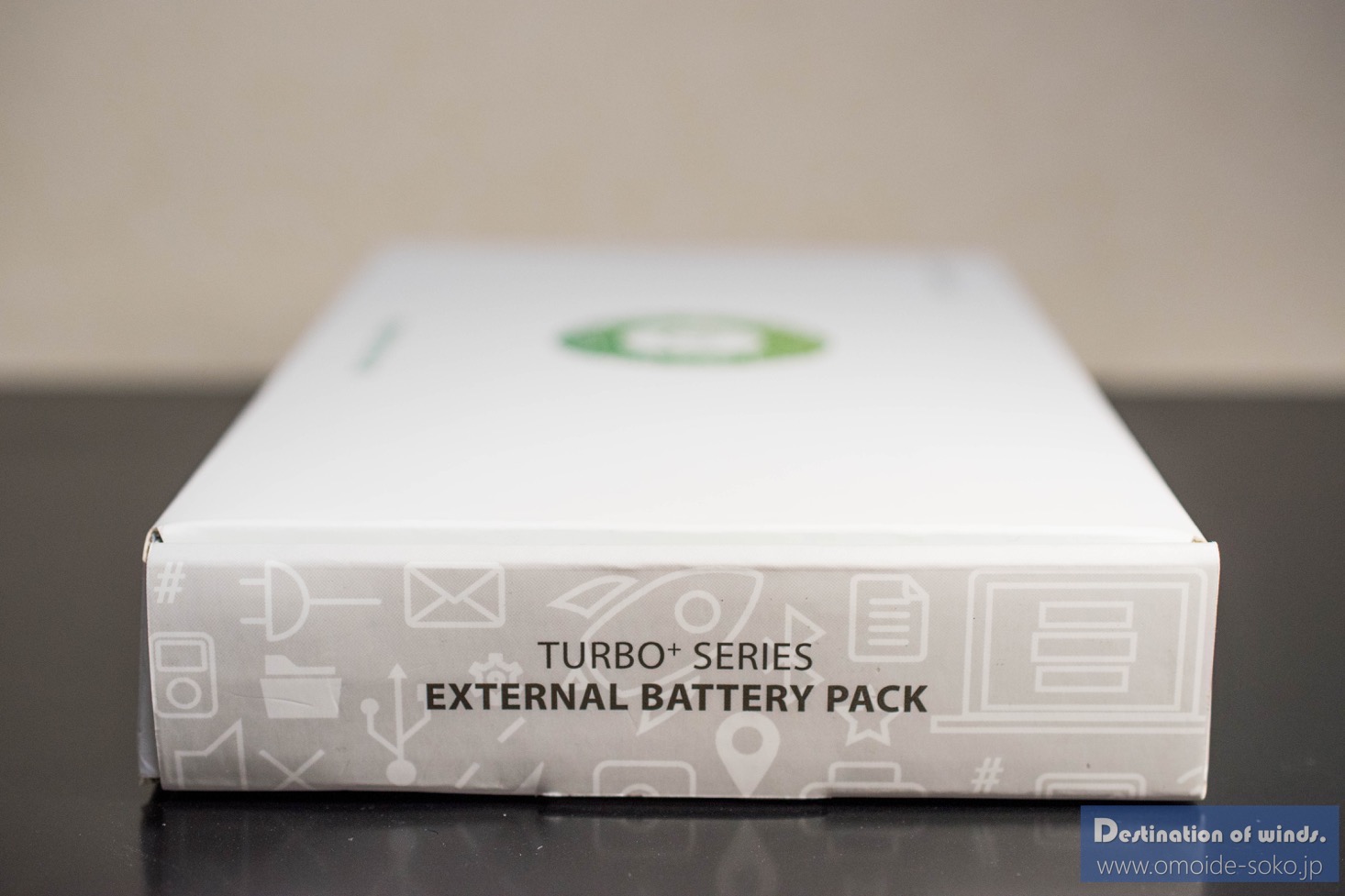


















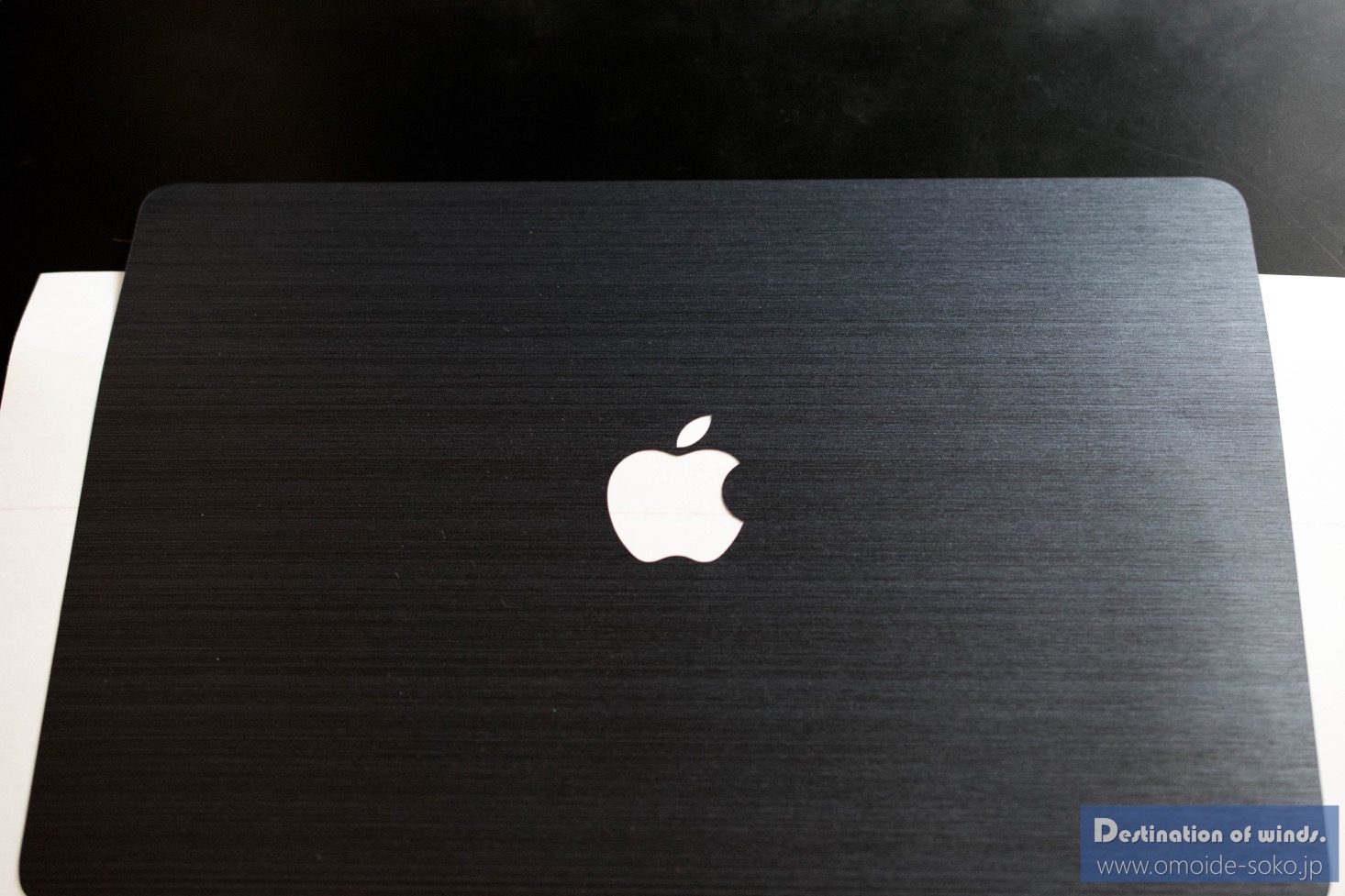













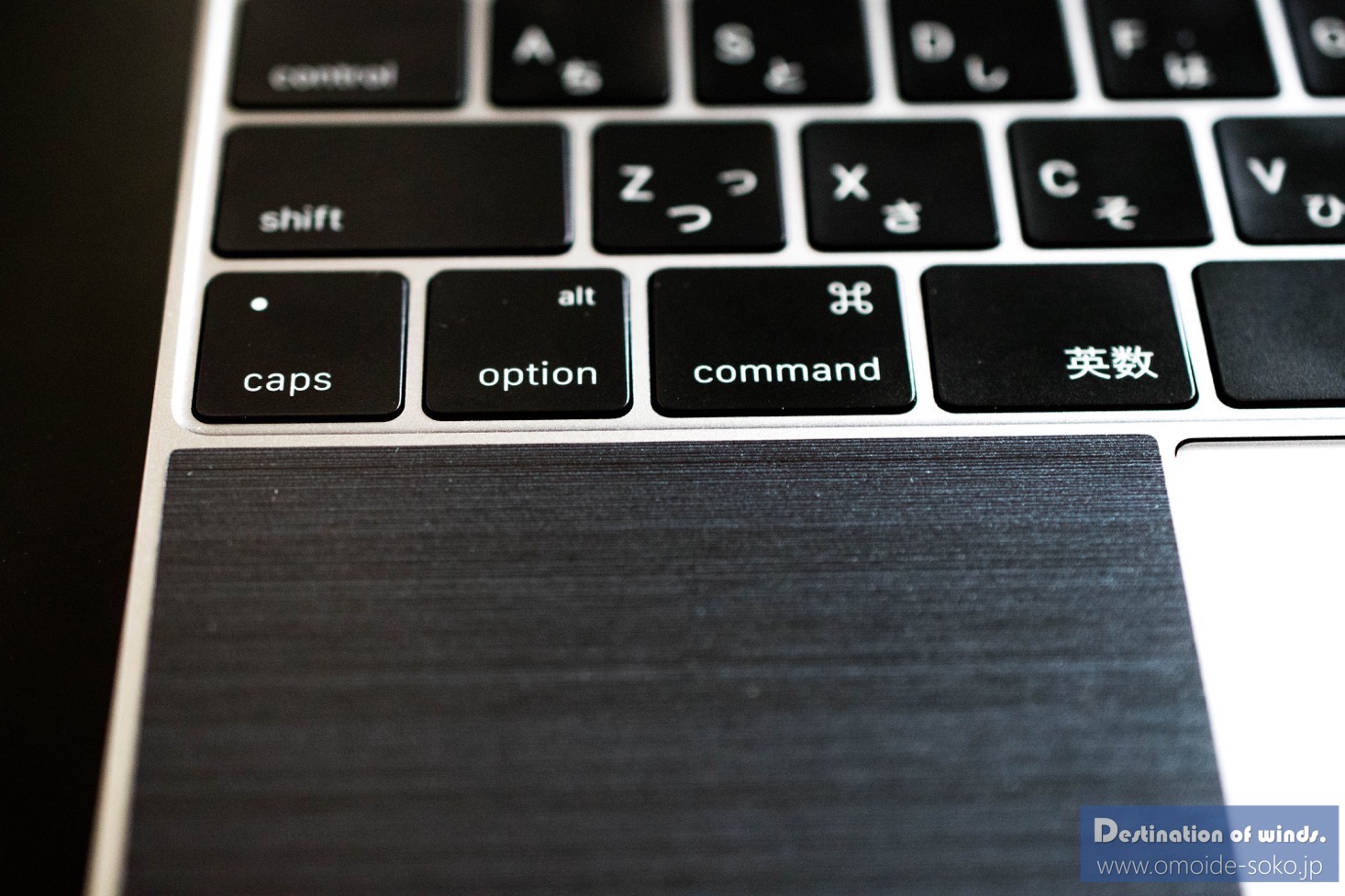
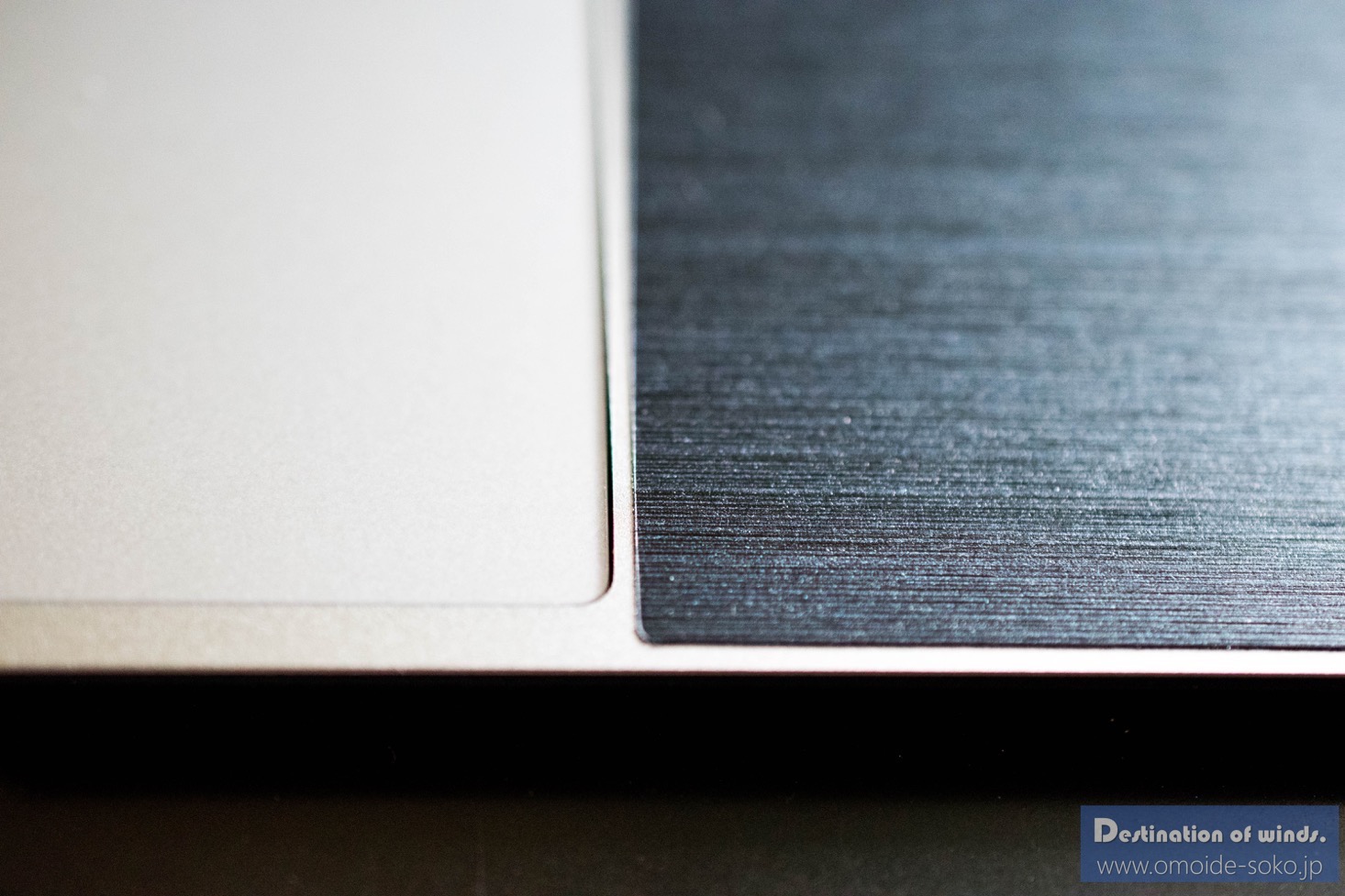




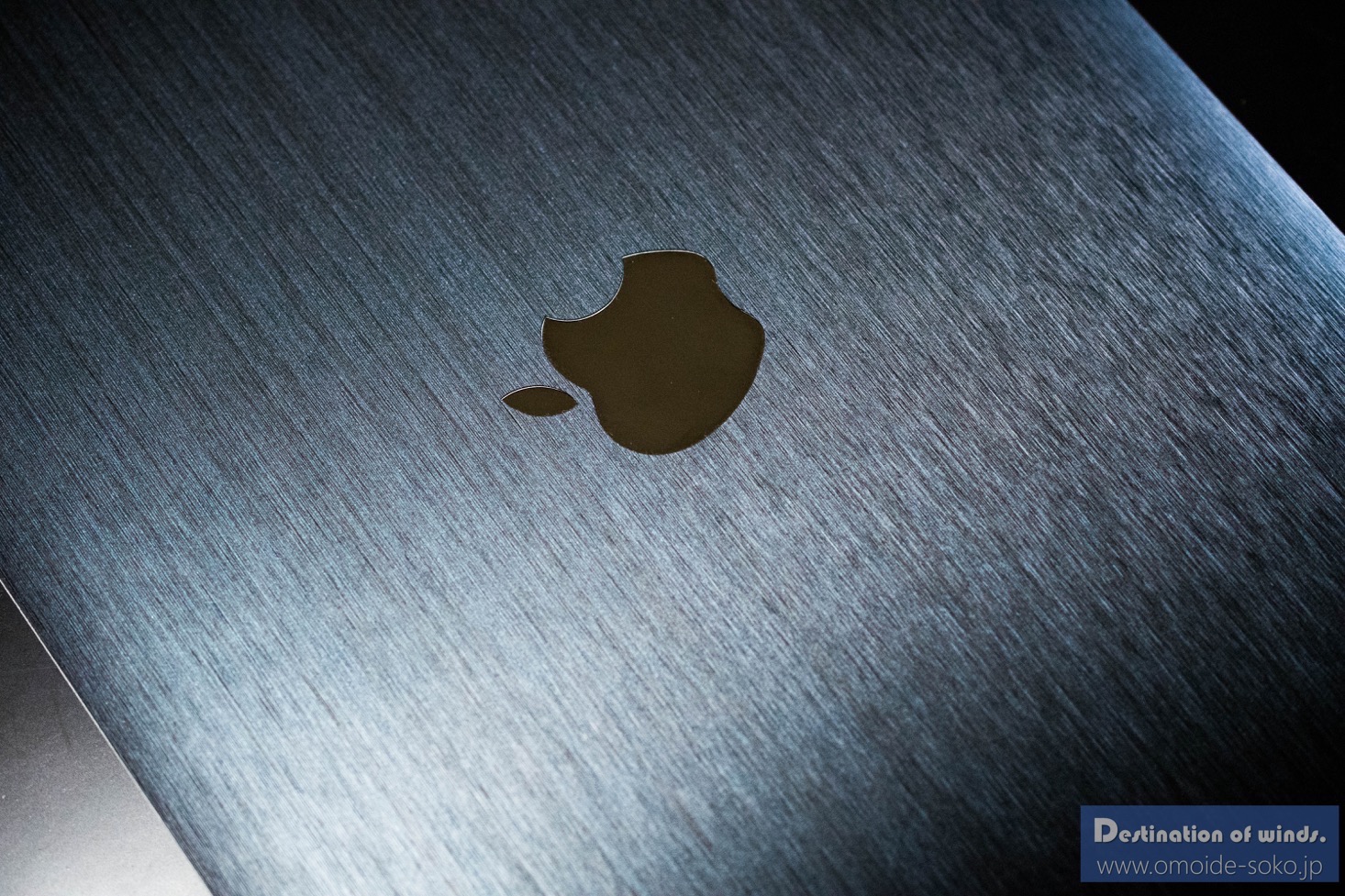
























































![[Quick Charge 3.0対応] Aukey 5ボート 55.5WUSB超急速充電器 ACアダプタ iPhone/iPad/Galaxy/各種スマホなどに対応 PA-T15](http://ecx.images-amazon.com/images/I/41eL5bejL9L._SL160_.jpg)